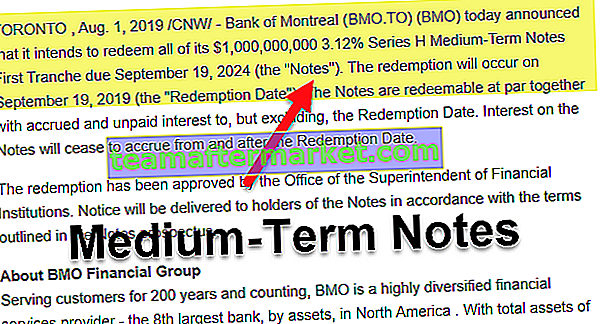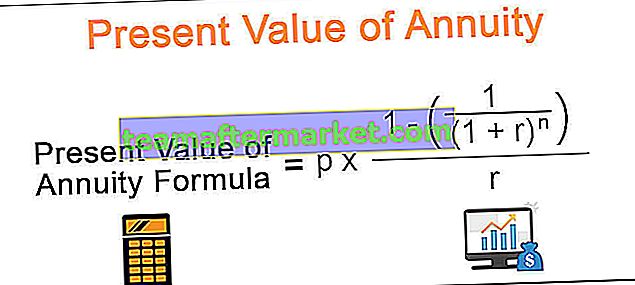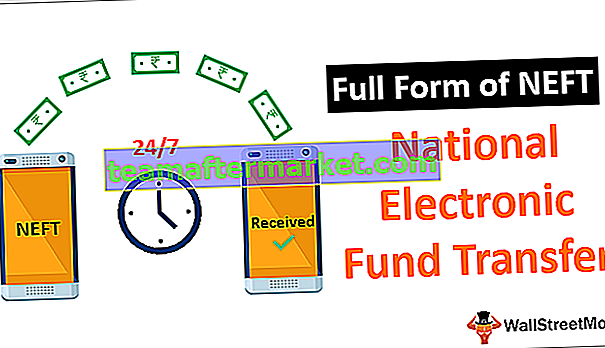UsedRange, seperti namanya, adalah rentang yang karena beberapa jenis nilai di dalamnya, sel kosong tidak disertakan dalam rentang yang digunakan, jadi di VBA Rentang yang digunakan adalah properti objek rentang di VBA untuk rentang sel tersebut di baris dan kolom yang tidak kosong dan memiliki beberapa nilai di dalamnya.
UsedRange di VBA Excel
UsedRange di VBA adalah properti lembar kerja yang mengembalikan objek rentang yang mewakili rentang yang digunakan (semua sel Excel yang digunakan atau diisi dalam lembar kerja) pada lembar kerja tertentu. Ini adalah properti yang mewakili area yang ditutupi atau dibatasi oleh sel yang digunakan di kiri atas dan sel yang digunakan di kanan terakhir dalam lembar kerja.
Kita dapat mendeskripsikan 'Sel yang digunakan' sebagai sel yang berisi rumus, format, nilai, dll. Kita juga dapat memilih sel yang terakhir digunakan dengan menekan tombol CTRL + END pada keyboard.
Berikut ini adalah ilustrasi UsedRange di lembar kerja:

Kita dapat melihat pada gambar di atas bahwa UsedRange adalah A1: D5.
Contoh Properti DigunakanRange Excel VBA
Mari kita lihat beberapa contoh di bawah ini untuk melihat bagaimana Properti UsedRange di lembar kerja dapat digunakan untuk menemukan rentang yang digunakan di VBA:
Anda dapat mendownload Template Excel UsedRange VBA ini di sini - Template VBA UsedRange ExcelContoh 1
Katakanlah kami memiliki file Excel yang berisi dua lembar kerja, dan kami ingin mencari dan memilih rentang yang digunakan pada Sheet1.
Mari kita lihat apa isi Sheet1:

Kami menggunakan properti UsedRange di jendela langsung VBA untuk menyelesaikan tugas ini. Jendela langsung VBA adalah alat yang membantu mendapatkan informasi tentang file Excel, dengan cepat mengeksekusi atau men-debug kode VBA apa pun, bahkan jika pengguna tidak menulis makro apa pun. Itu terletak di Editor Visual Basic dan dapat diakses sebagai berikut:
- Buka tab Pengembang Excel, lalu klik Editor Visual Basic, atau tekan Alt + F11 untuk membuka jendela Editor Visual Basic.

Saat melakukan ini, sebuah jendela terbuka sebagai berikut:

- Tekan Ctrl + G untuk membuka jendela langsung, dan ketik kodenya.
Jendela langsung terlihat seperti:

- Kode berikut akan memilih rentang yang digunakan pada Sheet1
Kode:
? Lembar kerja ("Sheet1"). Aktifkan True? ActiveSheet.UsedRange.Select TruePernyataan pertama dari kode tersebut akan mengaktifkan Sheet1 dari file tersebut, dan pernyataan kedua akan memilih rentang yang digunakan dalam lembar aktif tersebut.

Saat menulis kode ini, kita melihat bahwa kisaran yang digunakan di Sheet1 dipilih sebagai berikut:

Contoh # 2
Sekarang, katakanlah dalam contoh ini kami ingin menemukan jumlah baris yang digunakan di Sheet1. Untuk melakukan ini, kami mengikuti langkah-langkah di bawah ini:
- Buat nama makro di modul.
Kode:
Sub TotalRows () End Sub

- Tentukan variabel TotalRow sebagai Integer di VBA:
Kode:
Sub TotalRows () Redupkan TotalRow Sebagai Integer End Sub

- Sekarang tetapkan variabel TotalRow dengan rumus untuk menghitung jumlah baris:
Kode:
Sub TotalRows () Redupkan TotalRow Sebagai Integer TotalRow = ActiveSheet.UsedRange.Rows.Count End Sub

- Sekarang nilai yang dihasilkan TotalRow dapat ditampilkan dan dikembalikan menggunakan kotak pesan VBA (MsgBox) sebagai berikut:
Kode:
Sub TotalRows () Redupkan TotalRow Sebagai Integer TotalRow = ActiveSheet.UsedRange.Rows.Count MsgBox TotalRow End Sub

- Sekarang kami menjalankan kode ini secara manual atau dengan menekan F5, dan kami mendapatkan jumlah baris yang digunakan di Sheet1 yang ditampilkan di Kotak Pesan sebagai berikut:

Jadi, kita dapat melihat pada gambar di atas bahwa '5' dikembalikan di kotak pesan, dan seperti yang dapat kita lihat di Sheet1, jumlah baris dalam rentang yang digunakan adalah 5.
Contoh # 3
Demikian pula, jika kita ingin menemukan jumlah kolom yang digunakan dalam Sheet1, kita akan mengikuti langkah-langkah yang sama seperti di atas kecuali untuk sedikit perubahan pada kode sebagai berikut:
Kode:
Sub TotalCols () Redupkan TotalCol Sebagai Integer TotalCol = ActiveSheet.UsedRange.Columns.Count MsgBox TotalCol End Sub

Sekarang ketika kita menjalankan kode ini secara manual atau dengan menekan F5, kita mendapatkan jumlah total kolom yang digunakan dalam Sheet1 yang ditampilkan di Kotak Pesan sebagai berikut:

Jadi, '4' dikembalikan di kotak pesan, dan seperti yang bisa kita lihat di Sheet1, jumlah kolom dalam rentang yang digunakan adalah 4.
Contoh # 4
Sekarang, katakanlah kita ingin menemukan nomor baris dan kolom yang terakhir digunakan di Sheet2 file. Mari kita lihat apa isi Sheet2:

Untuk melakukan ini, kami mengikuti langkah-langkah di bawah ini:
- Buat nama makro di modul.
Kode:
Sub LastRow () End Sub

- Tentukan variabel LastRow sebagai Integer.
Kode:
Sub LastRow () Redupkan LastRow Sebagai Integer End Sub

- Sekarang tetapkan variabel LastRow dengan rumus untuk menghitung nomor baris yang terakhir digunakan:
Kode:
Sub LastRow () Dim LastRow Sebagai Integer LastRow = ActiveSheet.UsedRange.SpecialCells (xlCellTypeLastCell) .Row End Sub

Metode SpecialCells di Excel VBA mengembalikan objek rentang yang hanya mewakili tipe sel yang ditentukan. Sintaks untuk metode SpecialCells adalah:
RangeObject.SpecialCells (Jenis, Nilai)
Dalam kode di atas, xlCellTypeLastCell: mewakili sel terakhir dalam rentang yang digunakan.
Catatan: 'xlCellType' bahkan akan menyertakan sel kosong yang format default selnya telah diubah.- Sekarang nilai resultan dari nomor LastRow dapat ditampilkan dan dikembalikan menggunakan kotak pesan (MsgBox) sebagai berikut:
Kode:
Sub LastRow () Redupkan LastRow Sebagai Integer LastRow = ActiveSheet.UsedRange.SpecialCells (xlCellTypeLastCell) .Row MsgBox LastRow End Sub

- Sekarang kita menjalankan kode ini secara manual atau dengan menekan F5, dan kita mendapatkan nomor baris yang terakhir digunakan di Sheet2 yang ditampilkan di Kotak Pesan sebagai berikut:

Jadi, kita dapat melihat pada gambar di atas bahwa '12' dikembalikan di kotak pesan, dan seperti yang kita lihat di Sheet2, nomor baris yang terakhir digunakan adalah 12.
Demikian pula, jika kami ingin menemukan nomor kolom yang terakhir digunakan di Sheet2, kami akan mengikuti langkah-langkah yang sama seperti di atas kecuali untuk sedikit perubahan pada kode sebagai berikut:
Kode:
Sub LastCol () Redupkan LastCol Sebagai Integer LastCol = ActiveSheet.UsedRange.SpecialCells (xlCellTypeLastCell) .Column MsgBox LastCol End Sub

Sekarang ketika kita menjalankan kode ini secara manual atau dengan menekan F5, kita mendapatkan nomor kolom yang terakhir digunakan di Sheet2 yang ditampilkan di Kotak Pesan sebagai berikut:

Jadi, kita dapat melihat di screenshot di atas bahwa '3' dikembalikan di kotak pesan, dan seperti yang kita lihat di Sheet2, nomor kolom yang terakhir digunakan adalah 3.
Hal yang Perlu Diingat Tentang VBA UsedRange
- VBA UsedRange adalah rentang persegi panjang.
- VBA UsedRange menyertakan sel yang memiliki data atau sedang diformat, dll.
- Excel VBA UsedRange tidak selalu menyertakan sel kiri atas lembar kerja.
- UsedRange tidak selalu menganggap sel aktif sebagai yang digunakan.
- UsedRange dapat digunakan untuk menemukan baris yang terakhir digunakan di VBA dan untuk mengatur ulang kisaran yang digunakan, dll.
- Menekan pintasan tombol Excel CTRL + SHIFT + ENTER pada keyboard dapat digunakan untuk memperluas pilihan dari sel aktif ke sel yang terakhir digunakan pada lembar kerja.